Si planeas dejar de usar Spotify, o si estás usando el servicio de transmisión de música en un dispositivo público o compartido, debes cerrar sesión en tu cuenta de Spotify en todas partes. Este tutorial le mostrará cómo cerrar sesión en la aplicación Spotify en su dispositivo móvil, computadora de escritorio y en la web.
También compartiremos algunos consejos de seguridad de la cuenta de Spotify para ayudarte a mantenerla segura.
Cómo cerrar sesión en tu cuenta de Spotify en todos los dispositivos
¿Ya no deseas ser uno de los suscriptores de Spotify? Antes de dejar de usar el servicio o eliminar su cuenta, asegúrese de haber cerrado sesión en todos los dispositivos. Puedes hacerlo fácilmente yendo a Spotify.com e iniciando sesión en tu cuenta.
Una vez que hayas iniciado sesión en Spotify, haz clic en el botón Perfilen la esquina superior derecha de la página y selecciona Cuentaen el menú desplegable. Esto te llevará a la página Descripción de cuenta de Spotify. Desplácese hasta el final de la página.
Verás una sección llamada Cerrar sesión en todas partesy haz clic en el botón Cerrar sesión en todas partes.
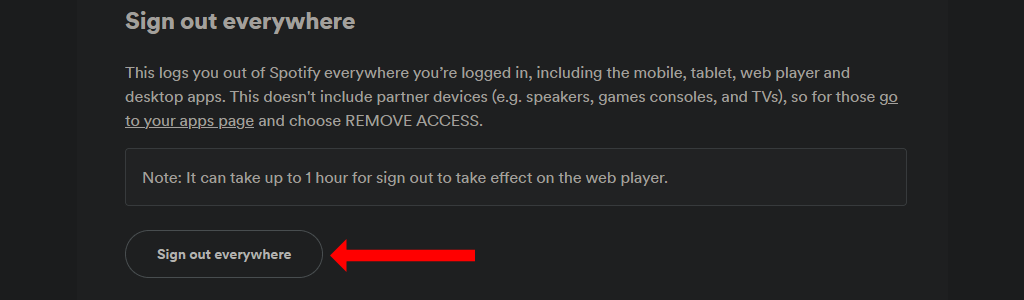
Spotify señala que tardará hasta una hora en cerrar sesión en el reproductor web. Esto incluye su navegador web, la aplicación de iPhone, la aplicación de Android y todas las aplicaciones de escritorio.
Si también has iniciado sesión en Spotify en otros dispositivos, como televisores inteligentes Samsung, dispositivos inteligentes de Amazon, consolas de juegos, etc., tendrás que cerrar sesión en estos dispositivos por separado. Para hacer esto, vaya a la página Configuraciones de la cuenta de Spotify y haga clic en la pestaña Aplicacionesen el panel izquierdo.
Ahora revisa la lista de aplicaciones en esta página y haz clic en el botón Eliminar accesojunto a cada una de las que deseas cerrar sesión. Definitivamente deberías eliminar todos los dispositivos antiguos de esta lista, incluso si están desconectados en este momento.
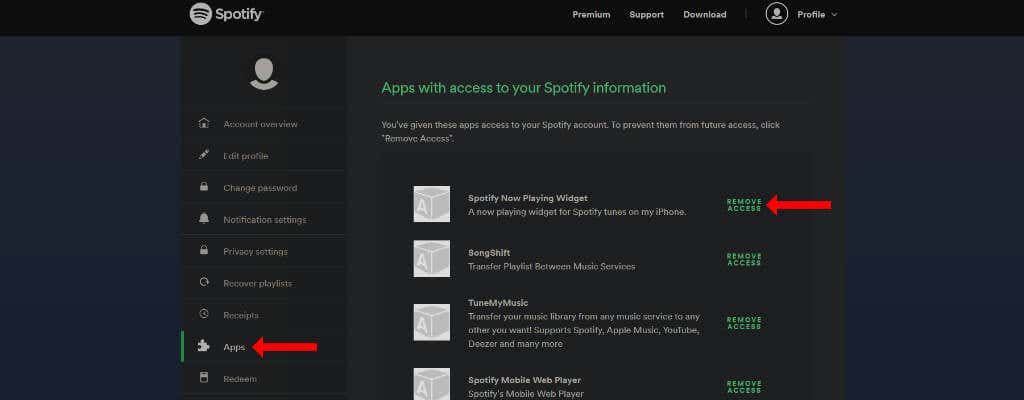
Finalmente, debes asegurarte de que tu suscripción Spotify Premium se haya agotado y no deba renovarse automáticamente. Esto garantizará que no te sigan cobrando incluso después de que dejes de usar Spotify.
Puedes hacerlo yendo al sitio web de Spotify, iniciando sesión y dirigiéndote a la página Configuraciones de la cuenta. Debajo de Tu plan, haz clic en Cambiar plany desplázate hacia abajo hasta Cancelar Spotify. Ahora haz clic en Cancelar Premiumy listo..
Cómo cerrar sesión en Spotify en iPhone o iPad
Para cerrar sesión en la aplicación Spotify en su dispositivo Apple, primero abra la aplicación Spotify en iOS. Ahora haz clic en el ícono de ajustesen la esquina superior derecha de la página de inicio de la aplicación Spotify. Esto abrirá la configuración de Spotify.
Desplácese hasta la parte inferior y toque el botón Cerrar sesióny luego presione Cerrar sesiónuna vez más para cerrar sesión en Spotify.

Cómo cerrar sesión en Spotify en Android
También puedes cerrar sesión en la aplicación móvil de Spotify en Android con bastante facilidad. Recuerda que cerrar sesión no elimina ninguna de tus listas de reproducción de Spotify, ni los datos sobre canciones o podcasts que escuchas.
Para cerrar sesión, abra la aplicación de Spotify para Android y vaya a la página de inicio. Haz clic en el ícono de ajustesen la esquina superior derecha para abrir la configuración de Spotify. Desplázate hasta el final y toca Cerrar sesión.
Cómo cerrar sesión en Spotify en la Web
Cuando hayas terminado de usar reproductor web de Spotify en Windows, Mac o Linux, puedes cerrar sesión en Spotify. Haga clic en el botón Perfilen la esquina superior derecha de Spotify.com y seleccione Cerrar sesiónen el menú desplegable.
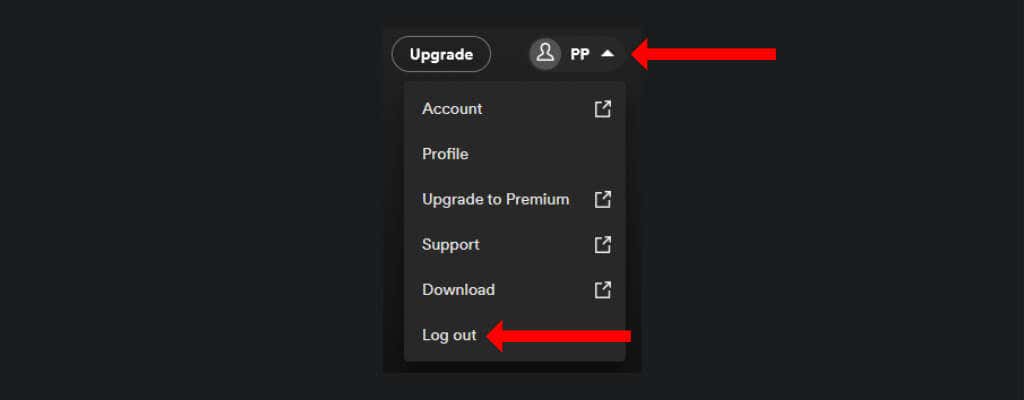
Cómo cerrar sesión en Spotify en Mac y Windows
Si desea cerrar sesión en la aplicación de Spotify en su Mac o dispositivo Microsoft Windows, abra la aplicación y haga clic en el icono de flecha hacia abajoen la esquina superior derecha. Ahora haz clic en Cerrar sesiónpara cerrar sesión en Spotify.
Como alternativa, también puedes utilizar un método abreviado de teclado para cerrar sesión en tu cuenta de Spotify. En Spotify para Windows, presione Ctrl + Shift + Wpara cerrar sesión, y en Spotify para Mac, use Comando + Shift + W.
Por qué Spotify puede cerrar sesión aleatoriamente
Si se cierra la sesión de tu cuenta de Spotify de forma aleatoria, existen algunas razones por las que esto podría estar sucediendo. Quizás la causa más común sea borrar accidentalmente las cookies y otros datos de su navegador. Si has hecho esto, es posible que tengas que iniciar sesión nuevamente para usar el reproductor web de Spotify.
Otra posibilidad es que estés usando tu cuenta de Spotify en una región diferente. Si creó una cuenta de Spotify en la India y está intentando acceder a ella en los EE. UU. u otros países, deberá iniciar sesión desde la India una vez cada 14 días..
Puedes usar una VPN para iniciar sesión rápidamente en la cuenta una vez desde su región "de origen" y estarás listo para dos semanas.
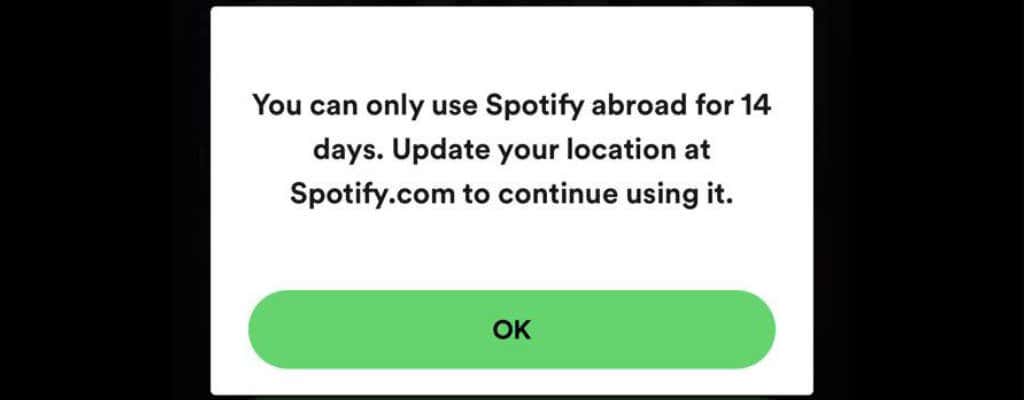
Si has seguido los pasos de este tutorial, ese es otro motivo por el que es posible que cierres la sesión de tu dispositivo. Especialmente si compartes tu cuenta de Spotify con otras personas, existe la posibilidad de que alguien más haya usado la opción Cerrar sesión en todas partesde Spotify.com. Esto le pedirá que inicie sesión nuevamente en su cuenta de Spotify.
Una posibilidad desalentadora es que tu cuenta de Spotify haya sido pirateada. En este caso, lo mejor que puede hacer es restablecer su contraseña de Spotify e intentar iniciar sesión nuevamente.
Cómo proteger tu cuenta de Spotify
Hay varios pasos que puedes seguir para proteger tu cuenta de Spotify. El primero consiste en desvincular tu cuenta de Facebook de Spotify. Si estás utilizando una cuenta de Facebook para iniciar sesión en otros servicios y la cuenta de Facebook se ve comprometida, es posible que pierdas el acceso a todos los servicios vinculados a ella.
Por eso es mejor tener una cuenta directamente vinculada en Spotify y utilizar una contraseña segura para protegerla. Si conoce la dirección de correo electrónico que utiliza para iniciar sesión en Facebook, puede ir a Spotify.com y usar la página Has olvidado tu contraseña para cambiar a una cuenta basada en correo electrónico.
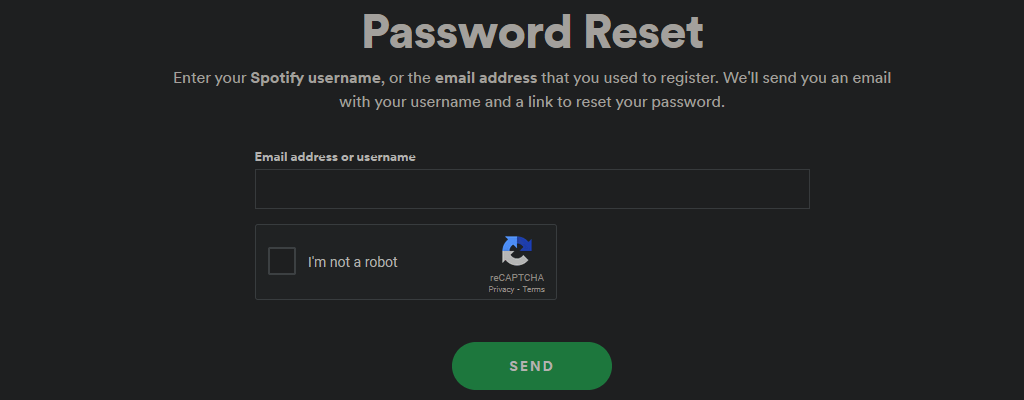
Después de hacer esto, también debes habilitar Autenticación de dos factores en tu dirección de correo electrónico. Esto aumentará la seguridad de su cuenta. Spotify aún no admite la autenticación de dos factores, por lo que no puedes hacer mucho más que usar un contraseña segura para evitar que tu cuenta sea pirateada.
A continuación, vaya a la página Aplicaciones vinculadas de Spotify y elimine el acceso a todas las aplicaciones que no utilice. Después de esto, asegúrese de que su dispositivo móvil o su computadora de escritorio tenga las últimas actualizaciones de software y seguridad. Por último, actualiza la aplicación Spotify a la última versión si aún no lo has hecho.
Deja que suene la música
Si estás satisfecho con la seguridad de tu cuenta de Spotify, puedes aprovechar al máximo tu suscripción antes del subir canciones de tu propia colección a Spotify. En caso de que quieras presentarles Spotify a los niños, también puedes consultar Spotify Niños.
Por último, si eres un artista en ciernes, aquí te explicamos cómo envía tu propia música a Spotify.
.